win10怎么下载谷歌浏览器_下载谷歌浏览器方法!
 2022/06/01
2022/06/01
 1439
1439
想必大家都应该了解并知道谷歌浏览器吧,谷歌浏览器真是一款非常便捷好用的浏览器软件,但是你们知道win10怎么下载谷歌浏览器吗?不清楚的朋友可以去下文学习一下win10下载谷歌浏览器(GoogleChrome)的具体操作步骤哦。
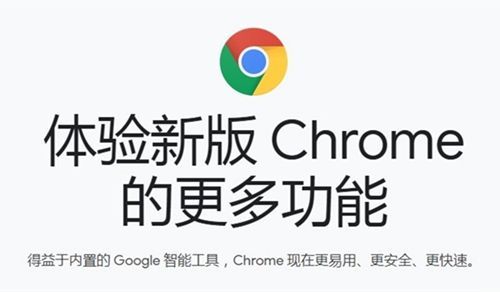
软件安装:google chrome 浏览器(谷歌浏览器)
第一:
打开菜单、然后点击:Windows 10 自带的Microsoft Edge 浏览器
第二:
点击:三点号(...)打开浏览器菜单栏,然后点击:设置
点击:下载
点击:更改
随便选一个盘来存放下载软件包,这里我选择D盘
然后我们在D盘里面创建一个文件夹(软件包),用鼠标右键点击一下空白位置,然后点击新建(w),然后我们用鼠标移动到文件夹,点击一下,选中软件包(文件夹),然后点击选择文件夹
这样子,Microsft Edge 浏览器的下载配置就好了
选择我们,点击浏览器的(+)来创建一个标签
在搜索框输入网址 Google Chrome 网络浏览器
点击回车,点击下载:
下载完后会自动在右上角弹出通知,我们点击:打开文件
会自动安装的,无需配置,恭喜你成功安装了谷歌浏览器,点击开始使用吧! 配置谷歌浏览器,点击开始使用后,进入下个界面我们选择跳过
继续点击:跳过
点击:不用了,谢谢
在输入框里面输入:百度一下,你就知道
点击回车,恭喜你可以正常的使用谷歌浏览器了。
现在我们来配置谷歌浏览器的下载位置吧,我们把它设置成和Microsft Edge浏览器的下载位置一下吧!
点击右上角的三个点(...)
点击:设置
进入设置界面后,鼠标外下滑,然后点击:高级
查找下载内容,然后点击:更改
点击:选择文件夹
这里我选择后刚刚设置的路径一样!!!
根据上文为你们描述的win10下载谷歌浏览器(GoogleChrome)的详细处理步骤,你们是不是都明白了呀!

谷歌浏览器金丝雀版v102.0.4973.0
下载安装教程
查看更多>>
 29778
29778
 2022/05/31
阅读
2022/05/31
阅读
 2486
2486
 2022/05/31
阅读
2022/05/31
阅读
 1906
1906
 2022/05/31
阅读
2022/05/31
阅读
 1645
1645
 2022/06/02
阅读
2022/06/02
阅读
 1469
1469
 2022/06/02
阅读
2022/06/02
阅读
使用方法指南
查看更多>>
 8066
8066
 2022/06/01
阅读
2022/06/01
阅读
 5886
5886
 2022/05/31
阅读
2022/05/31
阅读
 2149
2149
 2022/06/01
阅读
2022/06/01
阅读
 1802
1802
 2022/06/01
阅读
2022/06/01
阅读
 1357
1357
 2022/06/01
阅读
2022/06/01
阅读
谷歌浏览器专题
查看更多>>
 2132
2132
 2022/05/31
阅读
2022/05/31
阅读
 1954
1954
 2022/05/31
阅读
2022/05/31
阅读
 1759
1759
 2022/05/31
阅读
2022/05/31
阅读
 1413
1413
 2022/05/31
阅读
2022/05/31
阅读
 1163
1163
 2022/05/31
阅读
2022/05/31
阅读



